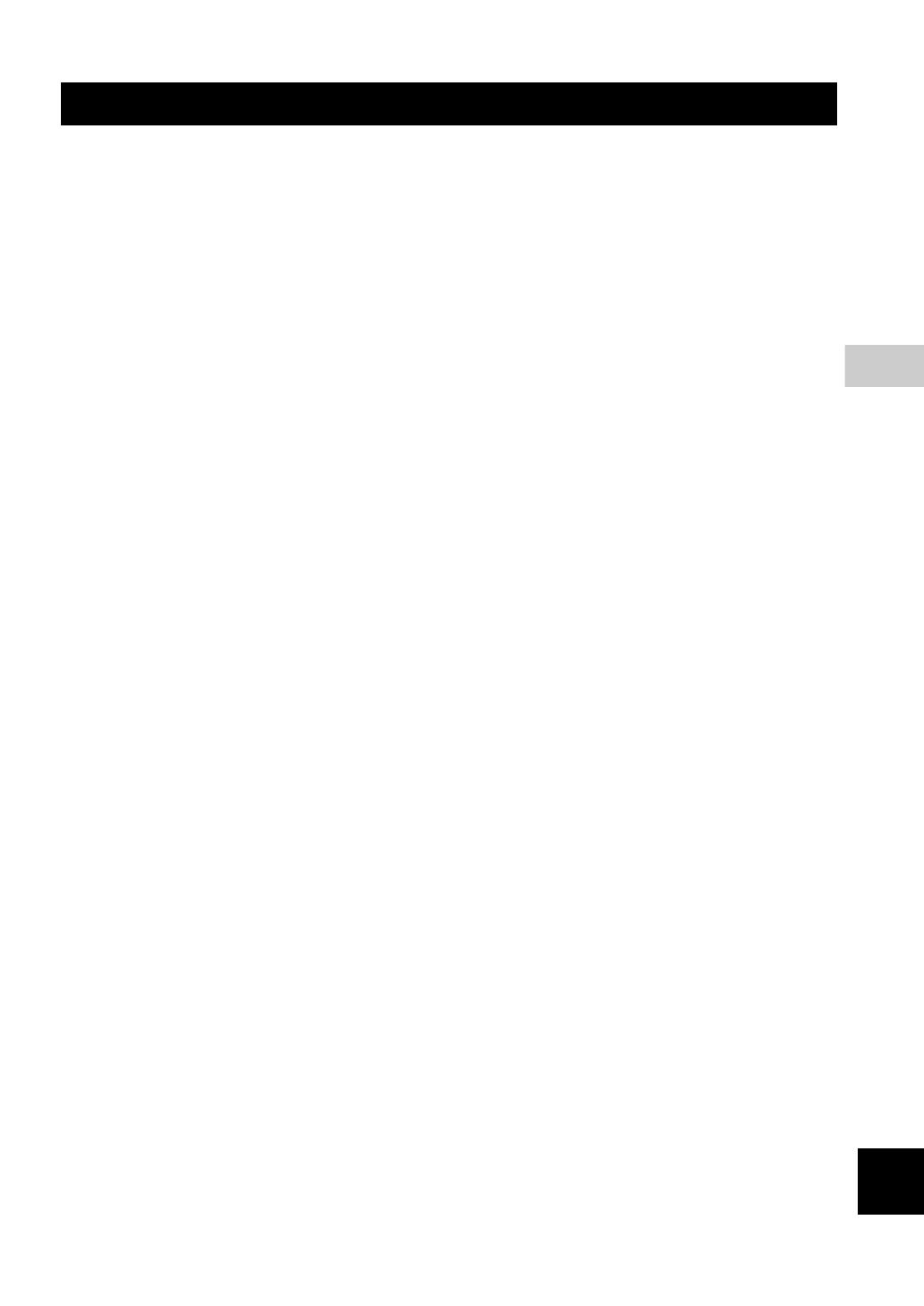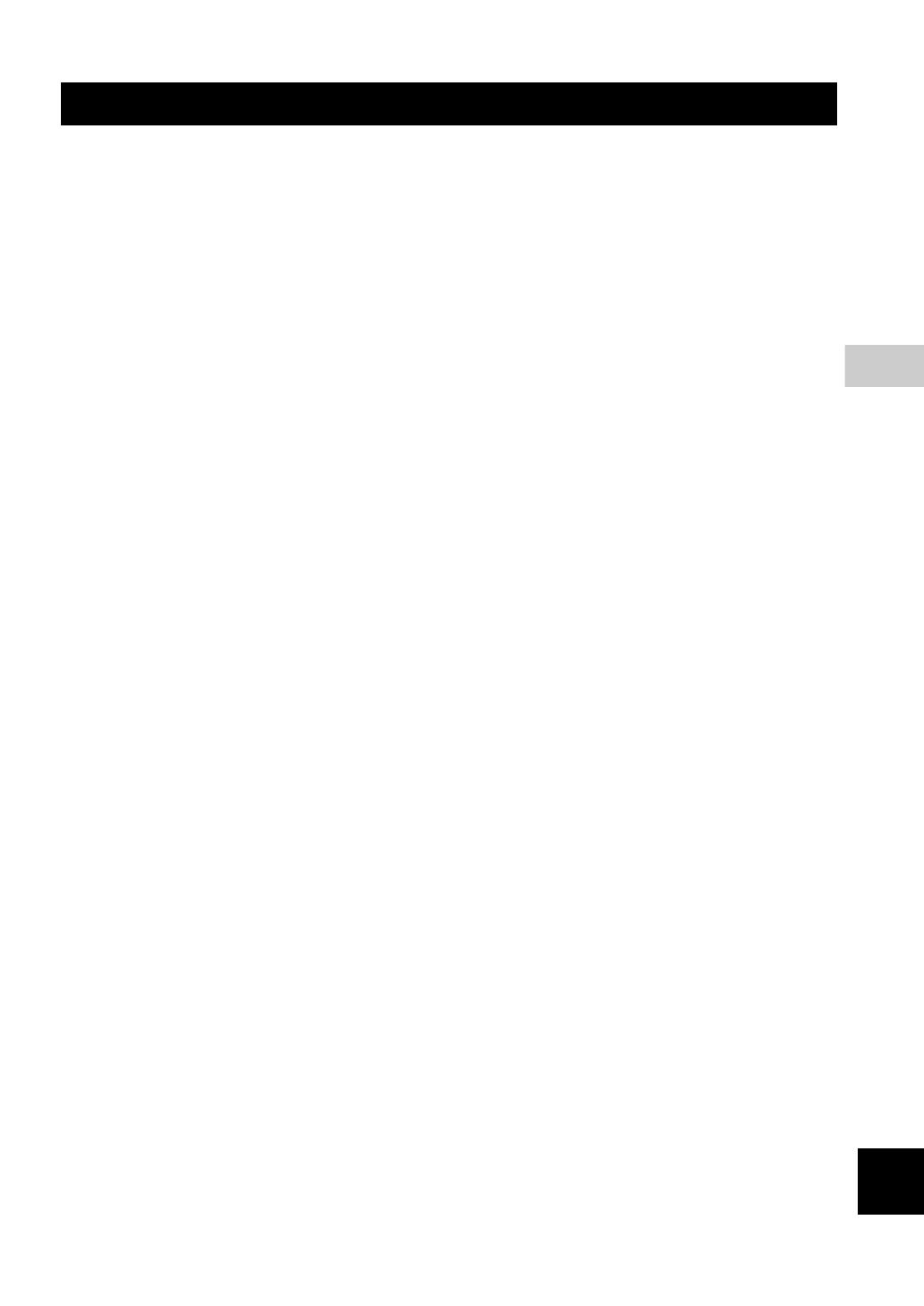
41 Nl
Nederlands
■ Cijfers
2ND AUDIO, afstandsbediening ...........7
■ A
Afspelen van een gegevensschijf .........16
Afspelen van USB-inhoud ...................16
Afspelen, SETUP-menu .......................28
Afstandsbediening .................................7
Angle Mark, SETUP-menu ..................28
Audio Output, SETUP-menu ...............31
Audio Setting, SETUP-menu ...............31
AUDIO, afstandsbediening ....................8
Audio, schermmenu .............................20
Audio, SETUP-menu ...........................27
Audio-uitgangsformaten ......................32
Auto Power Standby,
SETUP-menu ...................................27
AV CONTROLLER ............................19
■ B
BD-Live ...............................................23
BD-Live-verbinding, SETUP-menu ....29
Bedieningstoetsen, afstandsbediening ...8
Beeld-in-beeldfunctie ...........................23
Bijwerken, SETUP-menu ....................27
Bitrate, schermmenu ............................20
■ C
Cijfertoetsen, afstandsbediening ............8
CLEAR, afstandsbediening ...................8
Closed Caption, SETUP-menu ............30
Cursortoetsen, afstandsbediening ..........7
■ D
De-interlacing Mode, SETUP-menu ....30
Digital Media Controller (DMC) .........13
Display Setting, SETUP-menu ............29
DLNA ..................................................13
DRC, SETUP-menu .............................31
■ E
ENTER, afstandsbediening ....................7
Externe opslag, SETUP-menu .............27
■ F
Functie HDMI Control .........................27
■ H
HDMI 1080p 24Hz, SETUP-menu ......30
HDMI Control, SETUP-menu .............27
HDMI Deep Color, SETUP-menu .......30
HDMI, SETUP-menu ..........................31
Hoek, schermmenu ..............................20
HOME, afstandsbediening .....................7
Hoofdstuk, schermmenu ......................20
■ I
Informatie, SETUP-menu ....................28
Ins Spelen, schermmenu ......................20
Ins Zoeken, schermmenu .....................20
Instellingen Algemeen,
SETUP-menu ...................................27
IP Setting, SETUP-menu .....................29
■ K
Kinderbeveiliging, SETUP-menu ........28
Kleurruimte, SETUP-menu ..................30
Kleurtoetsen, afstandsbediening ............7
■ L
Ladingsfout, SETUP-menu ..................27
Landcode, SETUP-menu ......................28
Last Memory, SETUP-menu ................28
■ M
Menu, SETUP-menu ............................27
Miracast ................................................19
Mode/Afspeelmodus, schermmenu ......20
■ N
Netwerk Instellingen, SETUP-menu ....29
Netwerk, SETUP-menu ........................28
■ O
ON SCREEN, afstandsbediening ...........8
Ondertitel Style, schermmenu ..............20
Ondertitel, schermmenu .......................20
Ondertitel, SETUP-menu .....................27
OSD, SETUP-menu .............................27
Overgang, schermmenu ........................20
■ P
PBC (Push Button Configuration) .......28
Picasa-webalbums ................................18
PIN-code (WPS) ...................................28
PIP Mark, SETUP-menu ......................28
PIP, afstandsbediening ...........................7
POP-UP/MENU, afstandsbediening ......8
PROGRAM, afstandsbediening .............7
Programma afspelen .............................22
Proxy instellen, SETUP-menu .............29
■ R
REPEAT, afstandsbediening ..................7
RETURN, afstandsbediening .................7
Ruisonderdrukking, SETUP-menu ......30
■ S
Schermmenu .........................................20
Schijf Automatisch afspelen,
SETUP-menu ...................................28
SEARCH, afstandsbediening .................8
Secundaire Audio Mark,
SETUP-menu ...................................28
SETUP-menu .......................................24
SHUFFLE, afstandsbediening ................7
Slide Show, schermmenu .....................20
Snelinstelling, SETUP-menu ...............27
Software upgraden ...............................34
Software-upgrade .................................34
Spoor/Bestand, schermmenu ................20
STATUS, afstandsbediening ................. 7
Statusmenu .......................................... 21
SUBTITLE, afstandsbediening ............. 8
Systeem, SETUP-menu ....................... 27
System Information, SETUP-menu ..... 31
■ T
Taal, SETUP-menu .............................. 27
Tijd, schermmenu ................................ 20
Titel, schermmenu ............................... 20
TOP MENU, afstandsbediening ............ 7
TV Scherm, SETUP-menu .................. 29
TV, SETUP-menu ............................... 29
TV-systeem, SETUP-menu ................. 30
Tweede Audio, schermmenu ............... 20
Tweede Video, schermmenu ............... 20
■ U
Upgrade-aankondiging ........................ 27
■ V
Veiligheid, SETUP-menu .................... 28
Verbindingsinstelling,
SETUP-menu .................................. 28
Verbindingstest, SETUP-menu ........... 29
Video Process, SETUP-menu .............. 30
Video-uitgangsformaten ...................... 33
■ W
Wachtwoord wijzigen,
SETUP-menu .................................. 28
Werking van het SETUP-menu ........... 26
WPS (Wi-Fi Protected Setup) ............. 28
■ Z
Zoekfunctie .......................................... 22
ZOOM, afstandsbediening .................... 7
Index